أفضل برامج تحرير الفيديو لنظام التشغيل Mac 2022
نشرت: 2021-02-13أثناء البحث عن أفضل برامج تحرير الفيديو لنظام التشغيل macOS ، يجب أن تفكر في طرح بعض الأسئلة على نفسك بما في ذلك أين تخطط لاستخدام الفيديو الخاص بك؟ سيساعدك هذا في اختيار أفضل أداة تساعد في إنشاء مقاطع فيديو بجودة احترافية سواء كان ذلك عرضًا تقديميًا أو درسًا تعليميًا. العالم الذي نعيش فيه محاط بمجموعة كبيرة من الأدوات عالية التقنية التي يستخدمها منتجو ومحررو الفيديو أو الأفلام التجارية.
محررو الفيديو ، بمجرد أن أسمع هذا المصطلح ، فإن البرنامج الوحيد الذي يتبادر إلى ذهني هو أداة تحرير الفيديو البارزة بواسطة Adobe ، أي Adobe Premiere Pro . إذا كنت لا تعرف الكثير منهم ، فيمكنك الاطلاع على قائمة برامج تحرير الفيديو الشائعة لنظام التشغيل Mac من أجل راحتك. سواء كنت مستخدمًا مبتدئًا أو محترفًا ، يحتاج الجميع إلى أفضل محرري الفيديو للحصول على أفضل النتائج. إلى جانب هذه الأدوات العليا ، أوضحنا ميزاتها أيضًا لتسهيل مقارنتها على المستخدم.
أفضل اللقطات: أفضل برامج تحرير الفيديو لنظام التشغيل Mac 2022
1. برنامج Adobe Premiere Pro
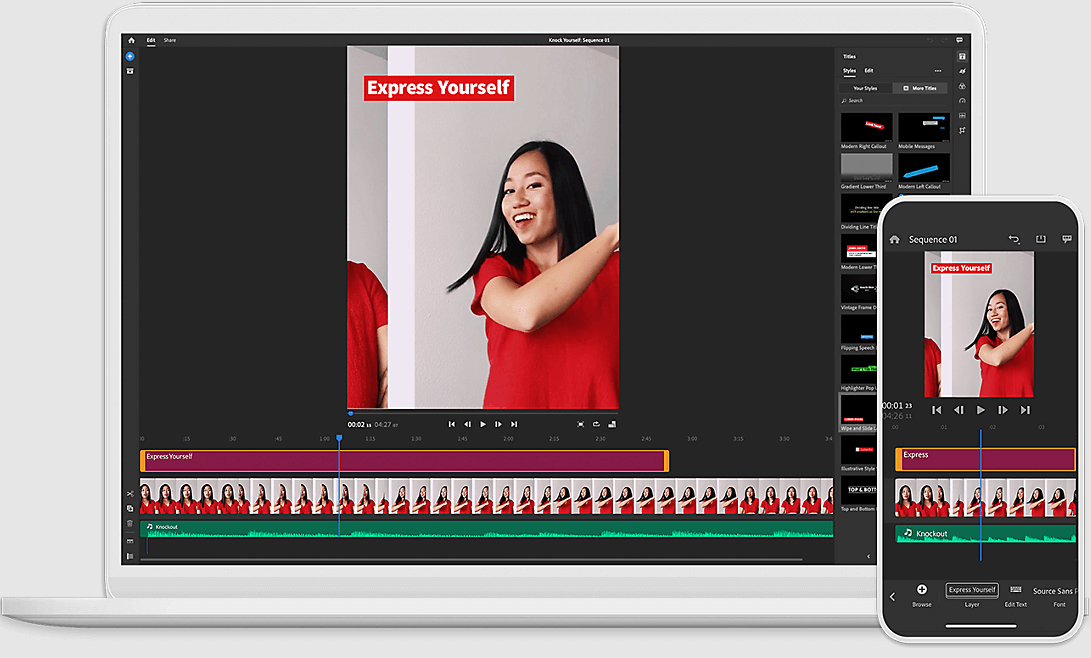
احصل على Adobe Premiere Pro
برنامج Adobe Premiere Pro المفضل لدينا هو أفضل برامج تحرير الفيديو لنظام التشغيل Mac. إنها أداة قوية لمحترفي الفيديو مثل صانعي الأفلام ومصوري الفيديو ومحرري التلفزيون ومستخدمي YouTube. إنه محرر فيديو يتطور باستمرار حيث تطرح Adobe التحديثات بمرور الوقت. ميزة أخرى لبرنامج Adobe Premiere Pro هي أنه أداة مساعدة عبر الأنظمة الأساسية. أثناء شرائك اشتراكه ، يمكنك الوصول إلى Premiere Pro لتحرير مقاطع الفيديو بجميع أنواعها من 3D و 8K. إذا كنت الشخص الذي يستخدم Adobe Photoshop أو Illustrator أيضًا ، يتيح لك Premiere Pro دمج مهام سير العمل المختلفة بسهولة.
سمات:
- قم بتحرير وإنشاء مقاطع فيديو عالية الجودة من 3D إلى 8K.
- سير العمل والتكامل السلس.
- قدرات متقدمة في ما بعد الإنتاج وتحرير الفيديو.
- توفر قائمة القوائم في الجزء العلوي وصولاً سريعًا إلى ميزات التحرير الرئيسية.
2. WonderShare Filmora
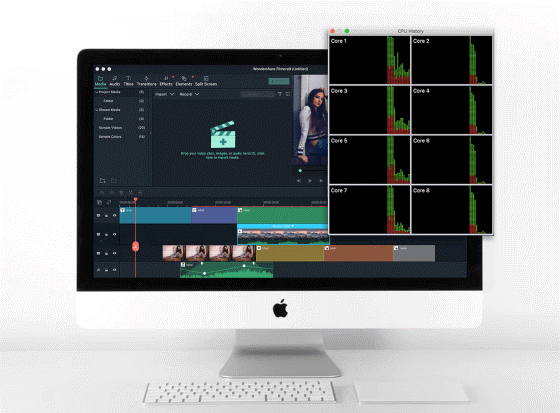
احصل على Wondershare Filmora هنا
أداة أخرى رائعة لتحرير الفيديو لنظام التشغيل Mac هي Wondershare Filmora التي لا تتيح لك تحرير مقاطع الفيديو فحسب ، بل تتيح لك أيضًا إضافة بعض التأثيرات المضافة إليها. يدعم Wondershare Filmora عددًا من تنسيقات الفيديو من MP4 و AVI إلى MKV والمزيد. بالإضافة إلى ذلك ، فإن أداة تحرير الفيديو المذهلة هذه قادرة على أداء الوظائف الأساسية والمتقدمة مثل الاقتصاص والتشذيب والقص والتقسيم جنبًا إلى جنب مع بعض الأدوات المتقدمة مثل Tilt Shift و Face Off و Mosaic والمزيد. ليس هذا فقط ، يتيح لك برنامج تحرير الفيديو Filmora استخدام أداة Action Cam الحصرية لقص ودمج لقطات كاميرا الحركة الكبيرة في غضون دقائق.
سمات:
- يوفر ما يقرب من 100 مسار صوتي وفيديو.
- يتيح لك تحرير مقاطع فيديو GoPro وكاميرا الحركة باستخدام عناصر تحكم دقيقة في السرعة.
- ميزات تحرير الصوت المتقدمة - خلاط الصوت والمعادل.
- يحتوي على عملية بسيطة لتحرير الفيديو: استيراد الوسائط> تحرير> حفظ المشروع.
3. برنامج VideoProc
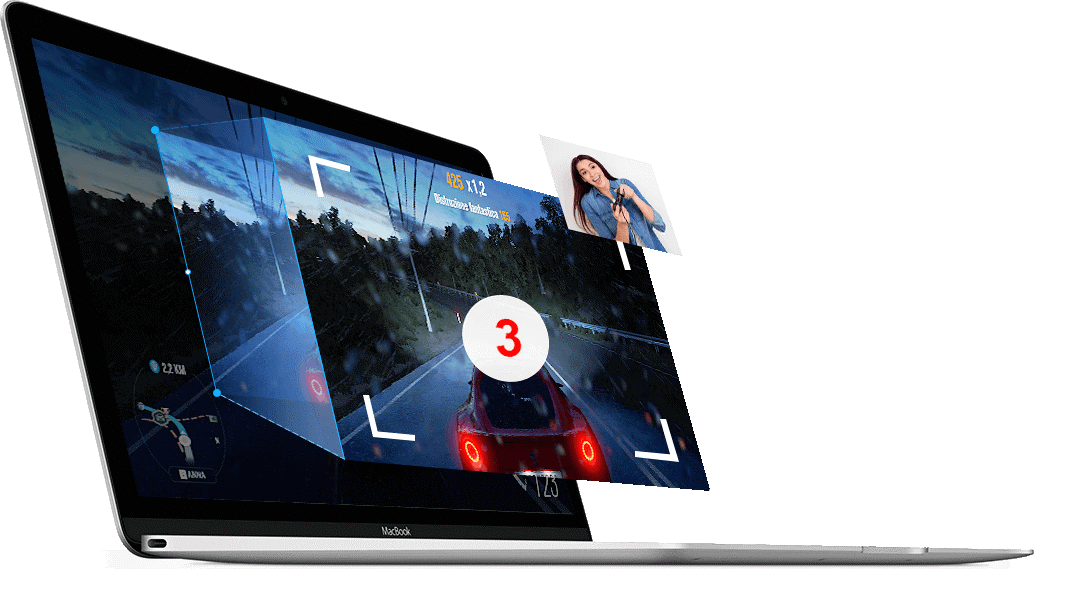
احصل على VideoProc هنا
VideoProc هي أداة تحرير فيديو قوية ومتعددة الاستخدامات تعمل على تعديل مقاطع الفيديو وتغيير حجمها وقصها وتقسيمها ودمجها وتقليمها بسرعة في لمح البصر. تتميز أداة تحرير الفيديو الشاملة هذه بأنها معتدلة وخفيفة الوزن وسهلة الاستخدام وصديقة للجيب. أثناء البحث عن محرر أو محول فيديو 4K حصري ، يعد VideoProc هو الحل النهائي لنفسه. يستضيف أيضًا تسريع GPU الذي يتيح لك معالجة مقاطع الفيديو بسرعة متسارعة تمامًا. يضمن هذا البرنامج عدم التنازل عن جودة الفيديو. علاوة على ذلك ، تحصل على فرصة للوصول إلى الكثير من الميزات المتقدمة مثل تحسين الفيديو ، وإزالة الضوضاء ، وإنشاء MKV ، وما إلى ذلك لتحويل الفيديو الخاص بك إلى سير عمل انسيابي.
سمات:
- المدمج في الوصول إلى العديد من مواقع الفيديو والصوت.
- يتيح لك معالجة مقاطع الفيديو الكبيرة وتحويلها بسهولة إلى فيديو مصقول.
- دعم تسريع GPU.
- مربع أدوات فيديو كامل مع الوظائف الأساسية والمتقدمة.
4. موفافي
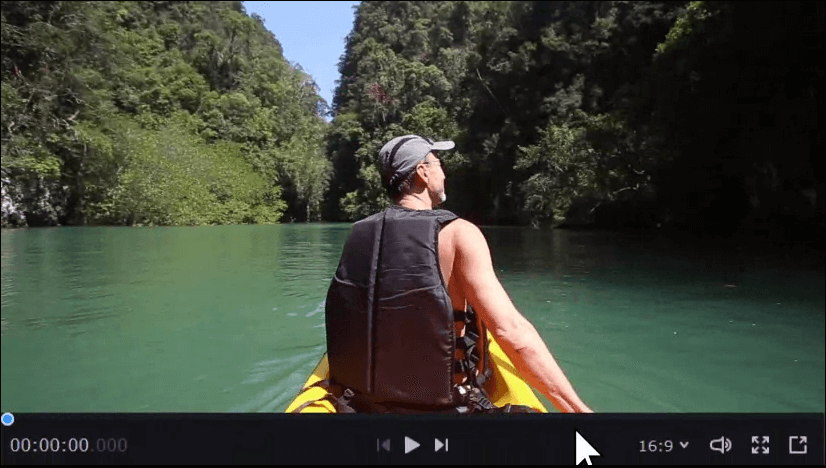
احصل على Movavi هنا
التالي في سلسلة أفضل برامج تحرير الفيديو هو Movavi Video Editor Plus. يتيح لك برنامج تحرير الفيديو المذهل هذا تحقيق أقصى استفادة من تجربة الفيديو الخاصة بك. إنه يروج لشعار 'Make Videos'. يخلق. يلهم'. تتيح لك أدوات تحرير الفيديو في Movavi تحويل أفكارك إلى مقاطع فيديو جذابة يمكن مشاركتها على YouTube ومنصات أخرى. استخدم ميزاته المذهلة مثل الحركة البطيئة والعكس والمؤثرات الخاصة الأخرى. علاوة على ذلك ، فإنه يتيح الوصول إلى مقدمات جاهزة وعناوين متحركة وملصقات قائمة على السمات لإضفاء الحيوية على مقاطع الفيديو الخاصة بك.
سمات:
- يوفر مفتاح chroma لتغيير الخلفية في أي وقت.
- واجهة أنيقة وسهلة للغاية لإنشاء مقاطع فيديو بميزات احترافية.
- أداة احترافية وتستغرق حوالي 20 دقيقة لإنشاء فيديو نهائي.
- يقدم مجموعة حصرية من المرشحات والمؤثرات الخاصة.
5. موفي
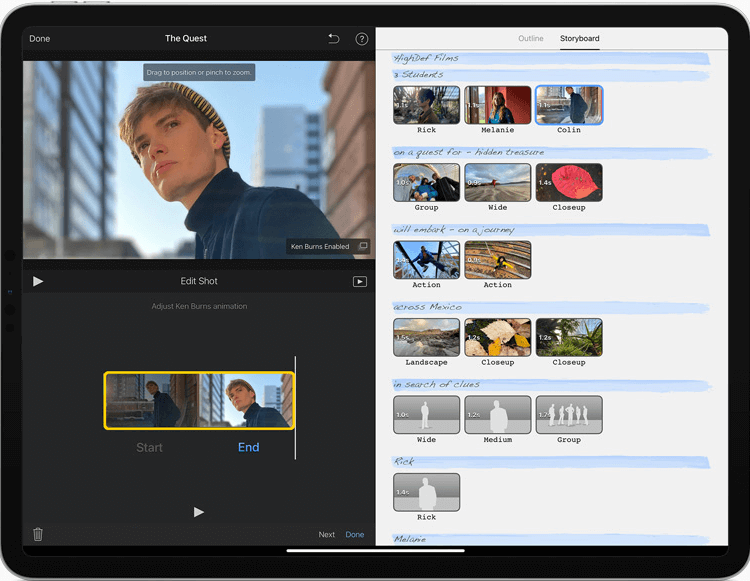
احصل على iMovie هنا
عندما يتعلق الأمر باستخدام macOS كنظام أساسي لتحرير الفيديو ، فلا يمكننا تفويت الاسم الشائع هنا. نعم ، نحن نتحدث عن iMovie ، وهو برنامج قوي لتحرير الفيديو حصريًا لمستخدمي Mac. إنه متاح لجميع مستخدمي Mac مجانًا على Mac App Store. يوفر لك محرر فيديو iMovie لنظام التشغيل Mac عددًا من السمات الكلاسيكية ومفتاح chroma وأدوات الصوت وواجهة سهلة الاستخدام. بالنسبة للمبتدئين ، يعد iMovie أفضل برنامج لتحرير الفيديو يتيح لك تحرير مقاطع الفيديو الخاصة بك بتدفق واضح. يدعم أحدث إصدار من iMovie تحرير 4K. يعد هذا البرنامج السهل مفيدًا للمحررين للبدء بمهارات التحرير الخاصة بهم.
سمات:
- أداة مجانية للاستخدام لنظامي التشغيل macOS و iOS.
- يدعم تحرير الفيديو بدقة 4K.
- اسمح بمشاركة مقاطع الفيديو على YouTube أو تصديرها إلى أجهزة iOS.
- يشمل الصورة في الصورة والمؤثرات الخاصة والمزيد.
6. Camtasia
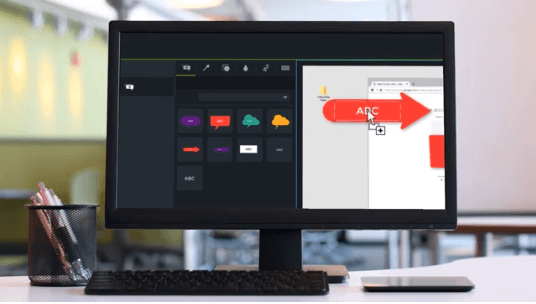
قم بتنزيل Camtasia الآن
التالي في قائمتنا لأفضل برامج تحرير الفيديو هو Camtasia. إنه ليس مجرد محرر فيديو ولكنه أيضًا حل تسجيل شاشة مليء بالميزات. يتم منح المستخدمين نظامًا أساسيًا يمكن استخدامه لدمج الفيديو الذي تم التقاطه من الكاميرا أو تسجيلات الشاشة. هناك العديد من الميزات الأخرى على سبيل المثال ، يمكنك إضافة مواد التعليم الإلكتروني مثل الاختبارات والاستطلاعات في الفيديو الخاص بك. يعد Camtasia برنامجًا رائعًا لتحرير مقاطع الفيديو وهو مفيد جدًا للمعلمين والمستخدمين الذين ينتجون مقاطع فيديو تعليمية. تقدم Camtasia نسخة تجريبية مجانية ويمكنك الاشتراك في أي وقت للحصول على نسختها الكاملة بدءًا من 249.99 دولارًا.

سمات:
- حل اثنان في واحد أي تحرير الفيديو وتسجيل الشاشة.
- تمت إضافة تأثيرات لتلميع مقاطع الفيديو.
- تسجيل الشاشة بالصوت.
- قوالب فيديو مذهلة
7. Lightworks
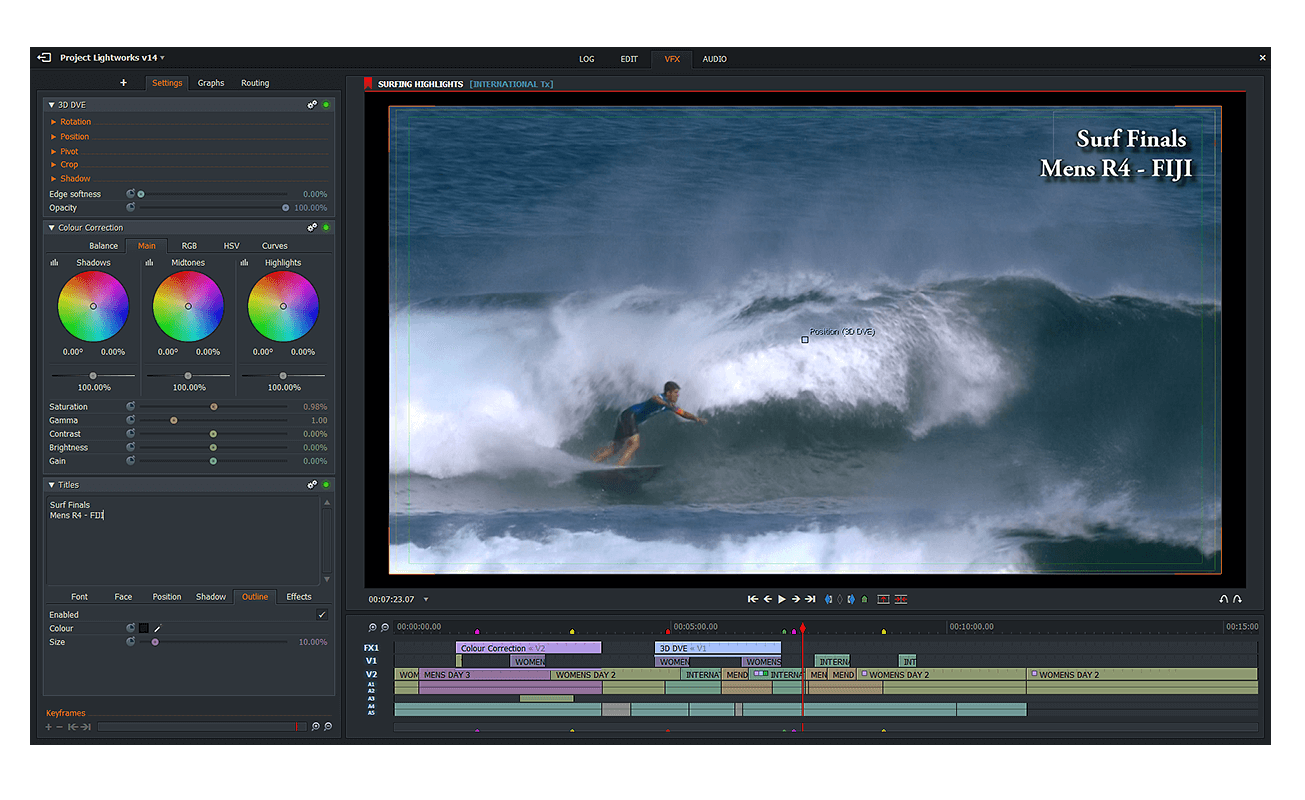
احصل على Lightworks هنا
يتميز برنامج تحرير الفيديو Lightworks لنظام التشغيل Mac بمنحنى تعليمي سهل ويقدم جميع الميزات الحصرية في إصدار Lightworks Pro. يتيح لك تصدير منتجك النهائي بمزيد من تنسيقات الفيديو والإصدارات الأعلى. تُعرف Lightworks بشكل بارز بأداة التحرير الحرفية المختارة ، وتقدم مجموعة ميزات شاملة مع إمكانات تصدير واستيراد جديدة.
سمات:
- مشاريع عالمية بواجهات مستخدم بسيطة.
- تنسيقات إخراج تسلسل قابل للتحديد مخصصة.
- قوالب الوسائط الاجتماعية لإخراج التسلسل.
- جمعيات تجميع الأصول القوية.
8. دافينشي ريسولف
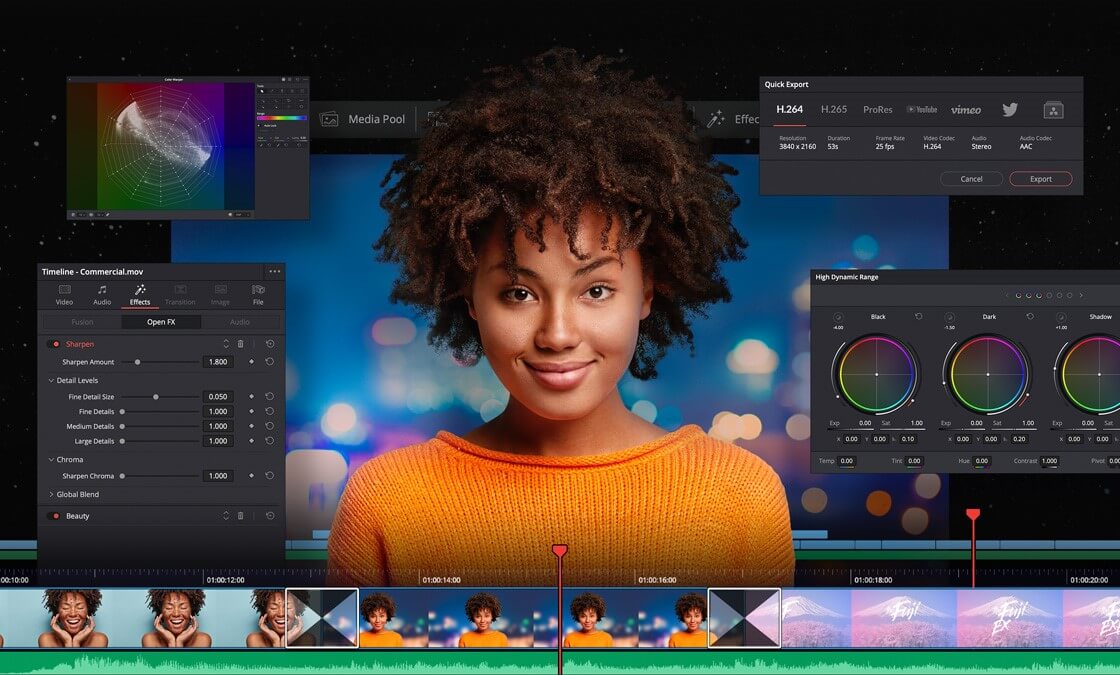
احصل على DaVinci Resolve هنا
التالي في القائمة هو DaVinci Resolve Studio. يشتهر برنامج تحرير الفيديو هذا لنظام macOS بتدرج ألوانه. أيضًا ، يحتوي هذا على واجهة معقدة بعض الشيء تجعل من الصعب على المبتدئين فهمها عند الاستخدام الأول. بالمقارنة مع برامج تحرير الفيديو الأخرى ، فإن DaVinci مليء بالأدوات الاحترافية التي تتضمن تصحيح الألوان وتثبيت الصورة والمزيد. حتى عند استخدام نسخته المجانية ، يمكنك الحصول على تردد 60 إطارًا في الثانية وتصدير أفلامك الجاهزة بتنسيق SD و HD و UltraHD. بالنسبة لمحطة عمل صوتية رقمية بالكامل ، تعد DaVinci Resolve تطابقًا رائعًا. للحصول على نسخة مجانية كاملة الوظائف ، ضع في اعتبارك تنزيل الأداة من موقع Blackmagic على الويب.
سمات:
- دورات تدريبية معتمدة مع دروس متعددة اللغات
- عرض الحزمة
- العديد من معلمات الصوت
- تحرير متعدد الكاميرات ، منحنيات ، فلاتر ممتدة
9. الخلاط
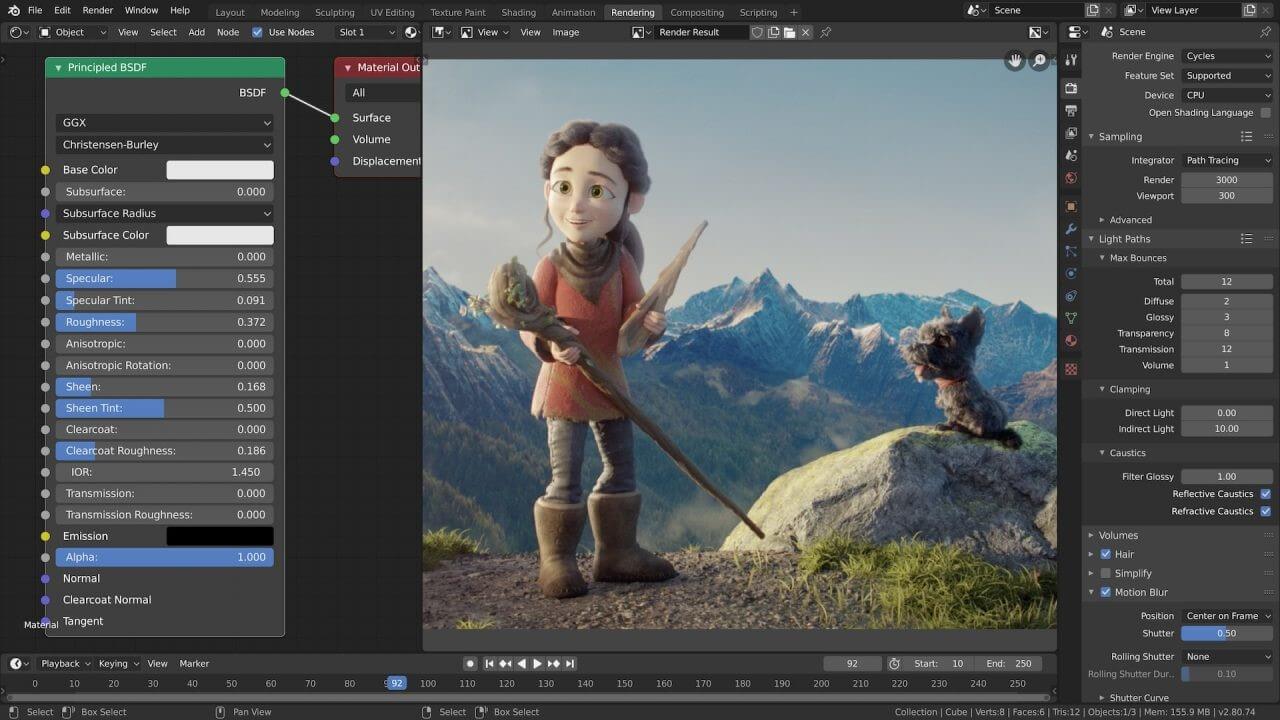
إذا كنت تبحث عن أداة تحرير فيديو مجانية ومفتوحة المصدر ، فإن Blender في خدمتك. كل ما عليك فعله هو تنزيل هذا البرنامج المذهل وتثبيته على جهاز macOS الخاص بك وهذا كل شيء. يأتي مع محرر تسلسل فيديو مدمج به جميع الوظائف الأساسية بما في ذلك مقاطع الفيديو والربط. يمكنك استخدام محرر الفيديو هذا لأداء مهام معقدة مثل إخفاء الفيديو وتدريج الألوان والمزيد. بالإضافة إلى ذلك ، يقدم Blender مجموعة من الوظائف للعمل مع الكائنات المتحركة والنمذجة والتدريب والواجهة والرسوم المتحركة والمزيد. Blender- برنامج تحرير الفيديو foer Mac هو واجهة عالية التقنية وأدوات متكاملة ومناسب تمامًا لعشاق 3D والفنانين والمصممين.
سمات:
- أداة مميزة بالكامل للرسوم المتحركة ، وعارض الأزياء ، والمؤثرات البصرية ، ومطور الألعاب والمزيد.
- أداة مجانية تمامًا لاستخدام عملك ومشاركته وتغييره وحتى بيعه.
- من صنع مئات من المساهمين في جميع أنحاء العالم.
- ما يصل إلى 32 فتحة لإضافة الفيديو والصور والصوت والمشاهد والأقنعة والتأثيرات.
10. بيناكل ستوديو في نهاية المطاف

احصل على Pinnacle Studio هنا
آخر قائمة لدينا هي Pinnacle Studio Ultimate. هذه أداة رائعة أخرى لتحرير الفيديو لنظام macOS توفر مجموعة واسعة من الأدوات لتنظيم مقاطع الفيديو وتحريرها وتصديرها. يتيح لك محرر فيديو Pinnacle الاستمتاع بسير عمل سهل الاستخدام يتيح للمستخدم فرز وبناء واستيراد المشاريع من مقاطع الوسائط. تتيح لك هذه الأداة المدهشة استخدام عناصر تحكم متقدمة مثل تدرج الألوان: منحنى درجة اللون ، وضبط HSL ، وتصحيح الألوان: ضبط توازن اللون الأبيض ، وتصحيح المشاهد منخفضة التعريض الضوئي ، والمزيد.
سمات:
- برنامج تحرير فيديو محمّل بالكامل من الميزات الأساسية إلى الميزات المتقدمة.
- عمل غير عادي مع مرور الوقت.
- أضف العناوين والرسومات والتراكبات.
- كن مبدعًا باستخدام القوالب والفلاتر والتأثيرات.
ما الذي تبحث عنه في برنامج تحرير الفيديو لنظام التشغيل Mac؟
نظرًا لأننا قدمنا لك قائمة بأفضل برامج تحرير الفيديو لنظام التشغيل macOS ، فإليك أمر مهم يجب مراعاته. لا تفوت هذه الاعتبارات قبل الانتهاء من أحد برامج تحرير الفيديو الأخرى لجهاز Mac الخاص بك. فيما يلي أهم 3 اعتبارات عند اختيار أفضل محرر فيديو ؛
1. مجاني أو مدفوع
تحقق مما إذا كان المنتج الذي توشك على تنزيله مجانيًا أم مدفوعًا. نوصي المبتدئين بالذهاب مع منتج مجاني أولاً ، بالنسبة للمستخدمين المتوسطين والمتقدمين ، من الأفضل اختيار الإصدار المدفوع من الأداة. ومع ذلك ، تحتوي معظم البرامج على إصدارات تجريبية مجانية تتيح لك تجربتها قبل الشراء.
2. ملف التوافق
تأكد من اختيار برنامج تحرير فيديو لنظام التشغيل Mac متوافق مع نوع الفيديو الذي ستقوم بتصويره. انظر أيضًا إلى تنسيق الفيديو الذي يدعمه البرنامج. حيث أن بعض البرامج تدعم فيديوهات 4K و 8K video والبعض الآخر لا يدعمها. تذكر أنك تضع في اعتبارك تنسيقات الإدخال والإخراج قبل اختيار أفضل برامج تحرير الفيديو لنظام التشغيل Mac.
3. الميزات والفوائد
أخيرًا وليس آخرًا ، الميزات التي يوفرها برنامج تحرير الفيديو مهمة كثيرًا. أثناء البحث عن أفضل محرر فيديو لنظام التشغيل Mac ، تأكد من إلقاء نظرة على جميع ميزاته ومعرفة ما يفيدك فيه أكثر من أي شيء آخر. ابحث دائمًا عن أداة سهلة الاستخدام ومناسبة وتقدم جداول زمنية متعددة المسارات وتنسيقات صوت وفيديو عالية الجودة ومؤثرات خاصة والمزيد.
استنتاج
لذلك ، كانت هذه بعضًا من أفضل الرهانات على برامج تحرير الفيديو جنبًا إلى جنب مع أهم ثلاثة اعتبارات قبل إتمام الصفقة على واحدة. تأكد من أنك حكيم أثناء تحديد إحدى أدوات تحرير الفيديو هذه لجهاز Mac الخاص بك. قل دائمًا نعم لبرنامج يمكنه نقل الفيديو الخاص بك من مستوى الهواة إلى المستوى الاحترافي.
كما ذكرنا سابقًا في المقالة ، فإن اختيارنا المفضل هو Adobe Premiere Pro ، شارك معنا اختيارك لبرنامج تحرير الفيديو. أخبرنا أيضًا إذا فاتنا أي من أفضل الاختيارات. بالتأكيد سننظر في جميع اقتراحاتك.
لأية استفسارات أو اقتراحات ، لا تتردد في التواصل معنا من خلال قسم التعليقات أو من خلال وسائل التواصل الاجتماعي - Facebook و Twitter و Instagram و YouTube والمزيد.
استمر في قراءة مكتبة القرص لمزيد من أفضل 10 مدونات.
قراءات موصى بها:
أفضل برامج تحرير الفيديو على Linux للحصول عليها هذا العام!
أفضل برامج تحرير الفيديو المجانية لنظامي التشغيل Mac و Windows
أفضل برامج تحرير الفيديو لجهاز Chromebook
